4uKey - Tek Tıkla Kolay iPhone/iPad Kilit Açıcı
Ekran Kilidi/Apple ID/MDM/Ekran Süresi Şifresini Anında Kaldırın.
Kolay iPhone/iPad Kilit Açıcı
iPhone Şifresini Anında Kaldırın.
Apple dünyasında güvenlik büyük önem taşır. Ancak bazı kullanıcılar, özellikle yeni cihaz eklerken ya da Apple ID’lerini eski hesap sistemine döndürmek istediklerinde, iCloud iki faktörlü kimlik doğrulamayı (2FA) kapatma ihtiyacı duyar. Bu yazıda, iCloud iki faktörlü kimlik doğrulama kapatma konusunu ve aklınızdaki tüm soruları yanıtlayacağız.

İki Faktörlü Kimlik Doğrulama, parolanız çalınsa bile Apple Kimliğinizi koruyan ek bir güvenlik katmanıdır. Hesabınıza yeni bir cihazdan giriş yapmaya çalıştığınızda, parolanızın yanı sıra güvenilir cihazlarınıza gönderilen altı haneli bir kod istenir. Böylece, parolanızı bilen biri bile bu kodu bilmedikçe hesabınıza giremez. Bu, iCloud'daki fotoğraflarınız, belgeleriniz ve diğer özel verileriniz için hayati bir koruma sağlar.
Apple Kimliğiniz için İki Faktörlü Kimlik Doğrulamayı etkinleştirdiyseniz, bu özelliği kapatmak çoğu zaman mümkün değildir. Apple, kullanıcı güvenliğini en üst düzeyde tutmak için bu özelliği kalıcı hale getirmiştir. Özellikle 2018 sonrası oluşturulan Apple Kimlikleri veya yakın zamanda İFKA'ya yükseltilmiş hesaplar için bu özellik zorunludur.
Tek bir istisna var: Eğer İki Faktörlü Kimlik Doğrulamayı yeni etkinleştirdiyseniz, yani son 14 gün içinde bu özelliği açtıysanız, bir süre tanınır. Bu süre içinde İFKA'yı devre dışı bırakabilirsiniz. İşlem basittir:





Bu 14 günlük süre dolduktan sonra İlgili buton görünmüyorsa, büyük olasılıkla süre dolmuştur. Bu durumda Apple Destek ile iletişime geçmek bir alternatif olabilir. Bazı yardım forumlarında, Apple Destek’in bu konuda kullanıcıya yardımcı olabileceği belirtilmiştir.
Bazen kullanıcılar, İki Faktörlü Kimlik Doğrulama nedeniyle hesaplarına erişimde sorun yaşayabilirler. En yaygın sorunlar arasında iCloud iki faktörlü kimlik doğrulama kodu gelmiyor durumu (güvenilir aygıtın kayıp veya arızalı olması, telefon numarasının değişmesi) veya Apple Kimliği parolasını unutma durumları yer alır. Bu tür durumlarda, hesabınıza yeniden erişim sağlamak için farklı yollar denemeniz gerekebilir:
Tenorshare 4uKey, özellikle Apple cihazlarında yaşanan kilitlenme ve erişim sorunları için geliştirilmiş bir araçtır. Apple Kimliği silme özelliği sayesinde, cihazınızdaki Apple Kimliğini kaldırmak için önemli bir avantaj sunar.

Tenorshare 4uKey, doğrudan İki Faktörlü Kimlik Doğrulamayı "kapatmaz". Ancak, kilitli kalmış veya Apple Kimliği sorunları yaşayan bir cihazdan Apple Kimliğini kaldırarak size yeniden kontrol sağlama konusunda oldukça etkilidir.
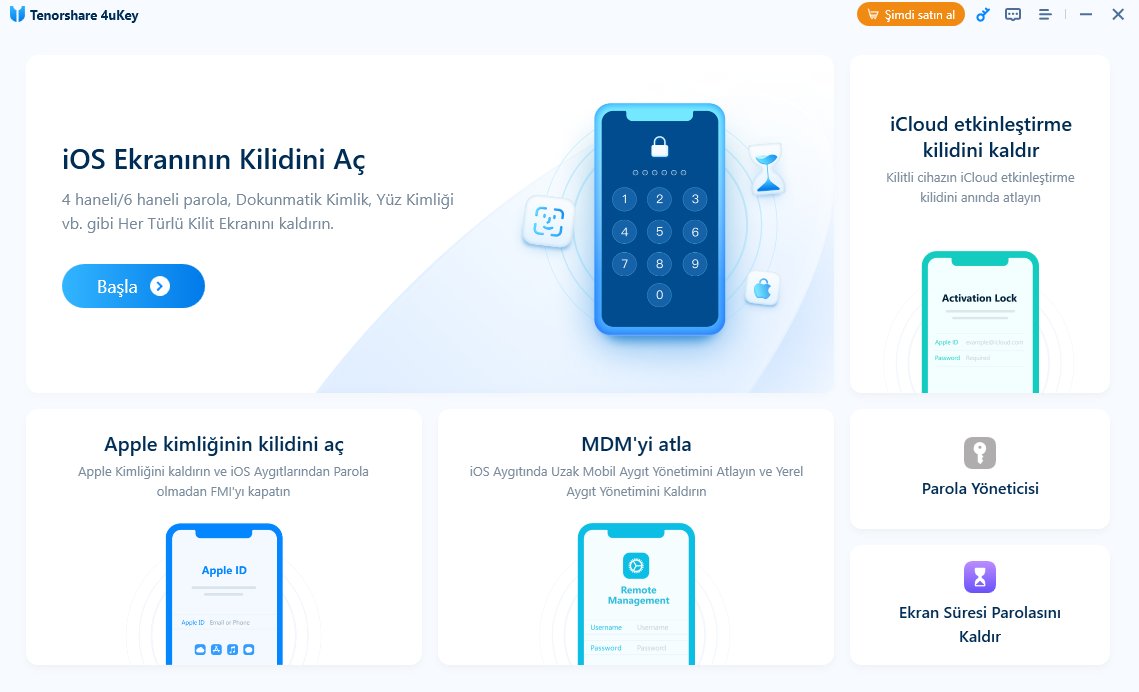
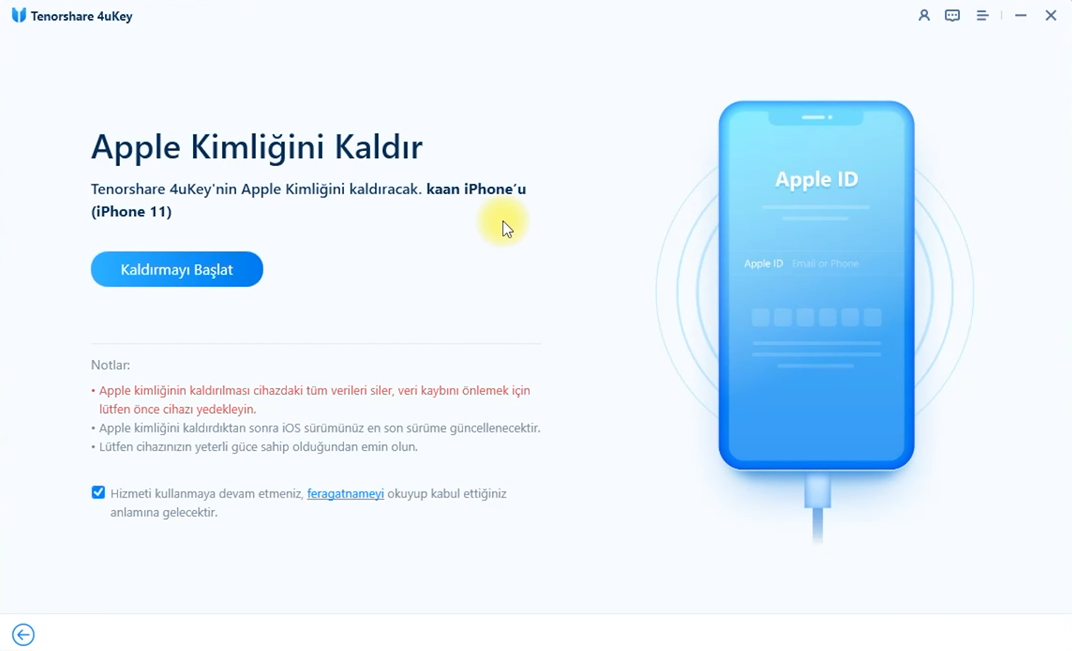
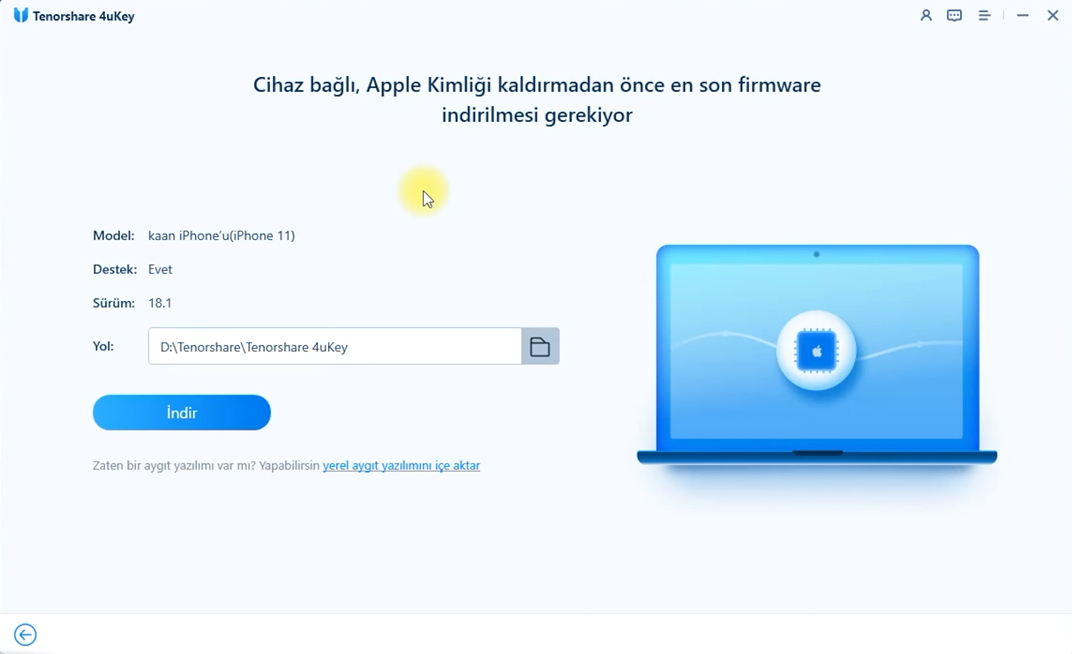
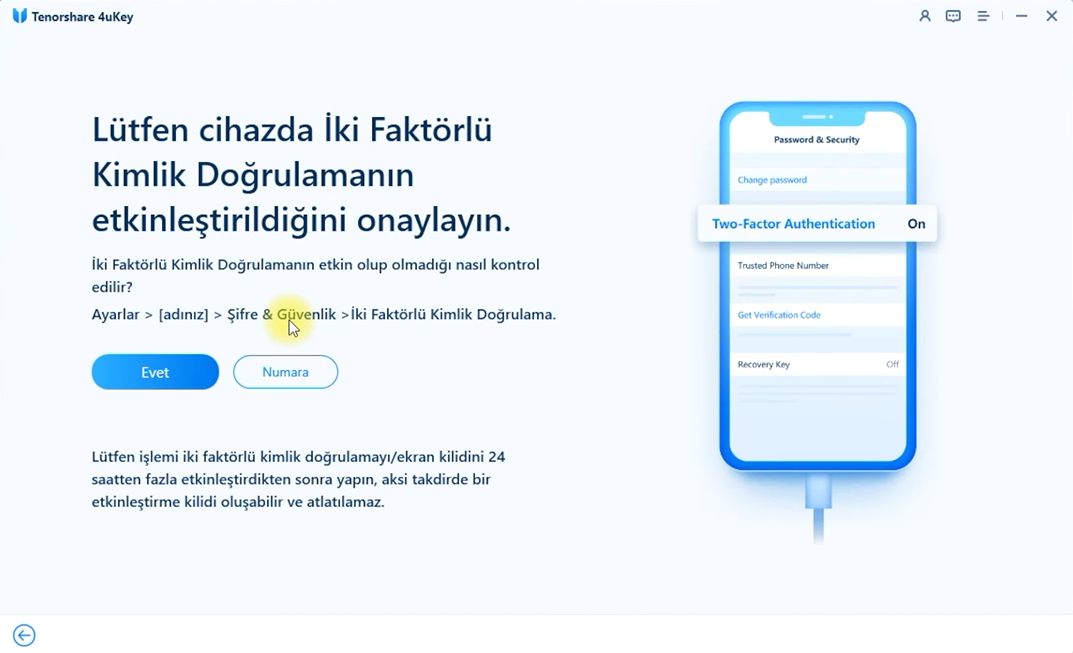
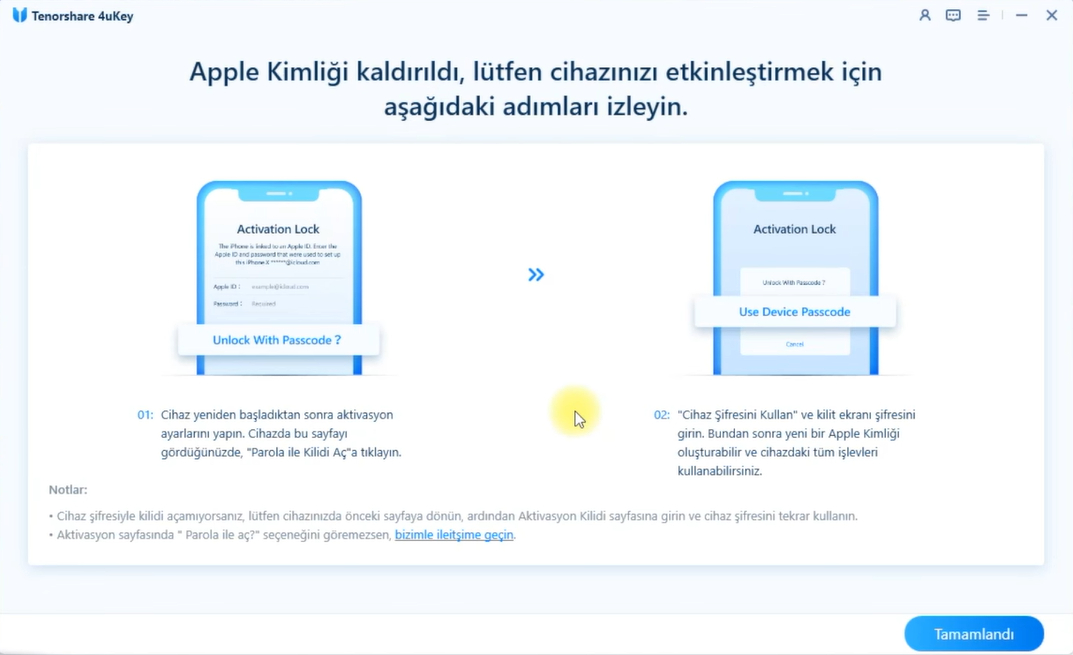
İki faktörlü kimlik doğrulama nasıl iptal edilir? sorusuna yanıt bulmak yerine, hesabınızın güvenliğini artırmak için aşağıdaki ipuçlarını uygulayabilirsiniz:
iPhone'unuzda Ayarlar > [Adınız] > Parola ve Güvenlik yolunu izleyerek İki Faktörlü Kimlik Doğrulamayı açabilirsiniz.
Hayır, Gmail'in 2 adımlı doğrulama kapatma süreci Google hesap ayarlarına özgüdür ve Apple'dan farklıdır. Her platformun kendi güvenlik ayarları bulunur.
Apple, kullanıcı verilerinin güvenliğini en üst düzeyde tutmak amacıyla bu özelliği varsayılan olarak açık tutar ve kötüye kullanım riskini azaltmak için kolayca kapatılmasına izin vermez.
iCloud iki faktörlü kimlik doğrulama kapatma isteği, genellikle kolaylık arayışından kaynaklansa da, Apple'ın bu özelliği sıkı tutmasının ana nedeni sizin veri güvenliğinizdir. Çoğu durumda İFKA'yı tamamen kapatmak mümkün olmasa da, hesabınıza erişim sorunları yaşadığınızda kullanabileceğiniz çözümler ve Tenorshare 4uKey gibi araçlar mevcuttur. Unutmayın ki dijital çağda hesap güvenliğinizden ödün vermemek, kişisel bilgilerinizin korunması için atabileceğiniz en önemli adımdır. Daima güvenliği öncelikli tutun ve hesabınızı korumak için Apple'ın sunduğu tüm özelliklerden faydalanın.
ve yorumunuzu yazın
Yorum Bırakın
Tenorshare makaleleri için yorumunuzu oluşturun
Ahmet Yıldız tarafından
2025-12-01 / iPhone Tips